Kuinka piilottaa iPhoneen ladatut sovellukset

Jotta iPhoneen ladatut sovellukset pysyvät salassa, voimme poistaa ne luettelosta alla olevan artikkelin mukaisesti.

Sovellukset, jotka on ladattu iPhonellesi aiemmin Apple Storesta, näyttävät pilvikuvakkeen Get-painikkeen sijaan upouuden sovelluksen kanssa. Muut ihmiset voivat luottaa tähän kuvakkeeseen tietääkseen, oletko ladannut tämän sovelluksen tai pelin laitteellesi. Jotta iPhoneen ladatut sovellukset pysyvät salassa, voimme poistaa ne luettelosta alla olevan artikkelin mukaisesti.
Ohjeet iPhoneen ladattujen sovellusten piilottamiseen
Esimerkiksi ClevCalc-sovellus näyttää pilvikuvakkeen, jossa on sovelluksia, jotka on ladattu iPhoneen ja poistettu iPhonesta.
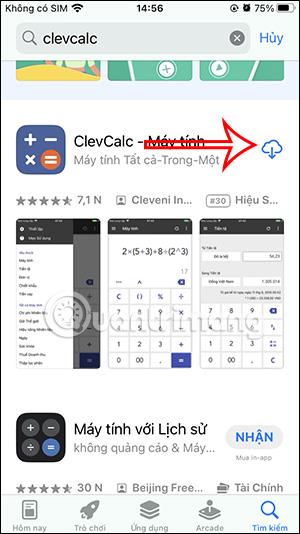
Vaihe 1:
Siirrymme App Storeen ja napsautamme avatar-kuvaketta oikeassa yläkulmassa. Napsauta seuraavaksi Ostettu jatkaaksesi.
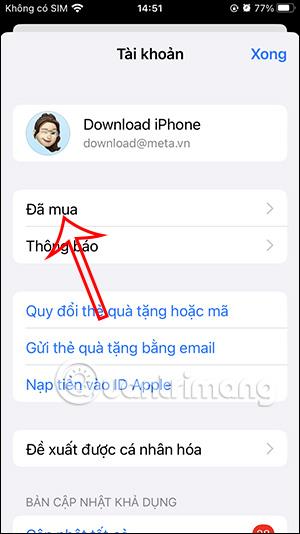
Vaihe 2:
Uudessa käyttöliittymässä, kuten kuvassa, käyttäjä klikkaa Omat ostokset . Tämä näyttää kaikki sovellukset, jotka olet ladannut iPhonellesi. Napsauta Ei iPhonessa .
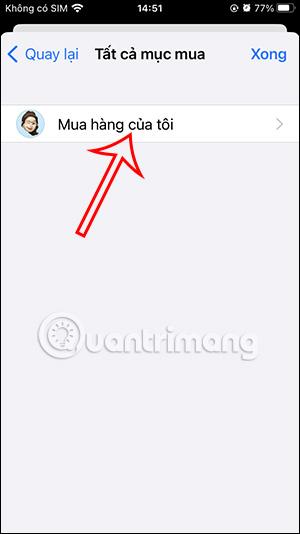
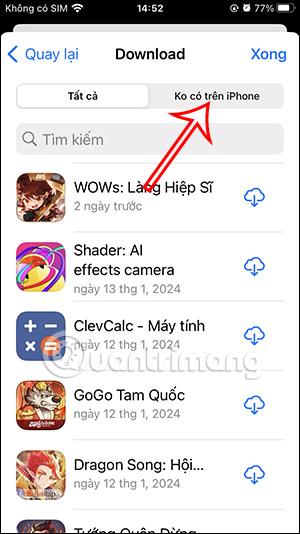
Vaihe 3:
Etsi tästä käyttöliittymästä aiemmin iPhoneen lataamasi sovellus, jonka haluat piilottaa, ja paina sitten ja pidä sitä painettuna . Nyt kun sovelluksen asetukset ovat näkyvissä, napsautamme Piilota piilottaaksesi sovelluksen, joka on ladattu aiemmin iPhoneen.
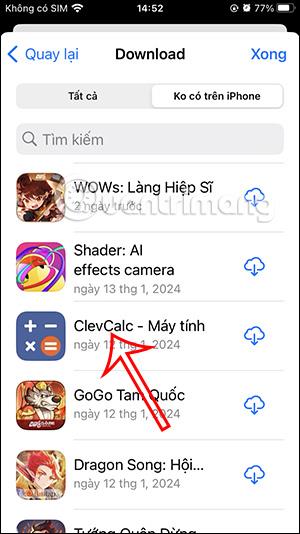
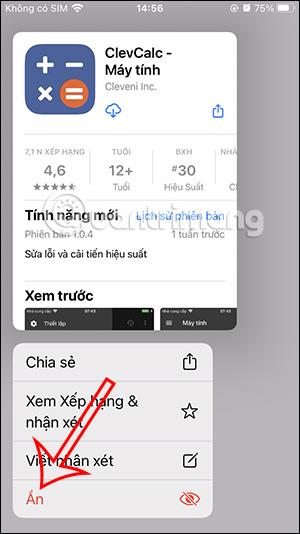
Palaa App Storen käyttöliittymään. Käyttäjä näkee nyt pilvikuvakkeen korvatun Get-painikkeella, kuten uudessa sovelluksessa, jota ei ole koskaan ladattu iPhoneen.
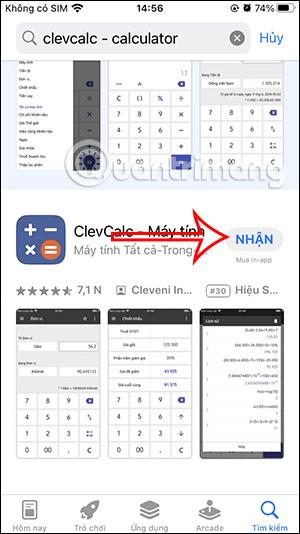
Sound Check on pieni mutta varsin hyödyllinen ominaisuus iPhone-puhelimissa.
iPhonen Photos-sovelluksessa on muistiominaisuus, joka luo kokoelmia valokuvista ja videoista musiikin kanssa, kuten elokuva.
Apple Music on kasvanut poikkeuksellisen suureksi julkaisunsa jälkeen vuonna 2015. Se on tähän mennessä maailman toiseksi suurin maksullinen musiikin suoratoistoalusta Spotifyn jälkeen. Musiikkialbumien lisäksi Apple Music tarjoaa myös tuhansia musiikkivideoita, 24/7-radioasemia ja monia muita palveluita.
Jos haluat taustamusiikkia videoihisi tai tarkemmin sanottuna äänittää soivan kappaleen videon taustamusiikkina, on olemassa erittäin helppo ratkaisu.
Vaikka iPhonessa on sisäänrakennettu sääsovellus, se ei toisinaan tarjoa tarpeeksi yksityiskohtaisia tietoja. Jos haluat lisätä jotain, App Storessa on paljon vaihtoehtoja.
Albumeista olevien kuvien jakamisen lisäksi käyttäjät voivat lisätä valokuvia jaettuihin albumeihin iPhonessa. Voit lisätä kuvia automaattisesti jaettuihin albumeihin ilman, että sinun tarvitsee työskennellä albumista uudelleen.
On kaksi nopeampaa ja yksinkertaisempaa tapaa asettaa ajastin/ajastin Apple-laitteellesi.
App Storessa on tuhansia upeita sovelluksia, joita et ole vielä kokeillut. Yleisimmät hakutermit eivät välttämättä ole hyödyllisiä, jos haluat löytää ainutlaatuisia sovelluksia, eikä ole hauskaa aloittaa loputonta vierittämistä satunnaisten avainsanojen avulla.
Blur Video on sovellus, joka sumentaa kohtauksia tai mitä tahansa sisältöä, jonka haluat puhelimeesi, jotta voimme saada haluamamme kuvan.
Tämä artikkeli opastaa sinua asentamaan Google Chromen oletusselaimeksi iOS 14:ssä.









